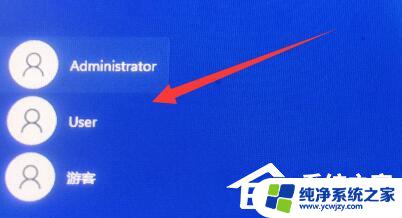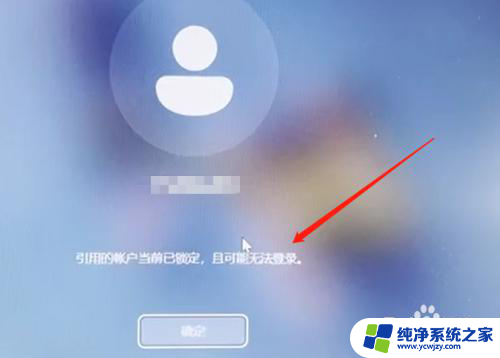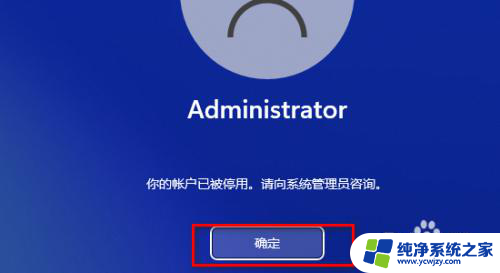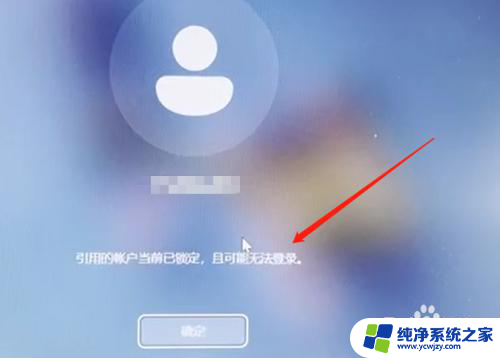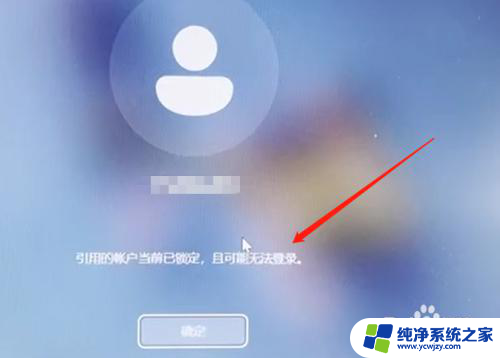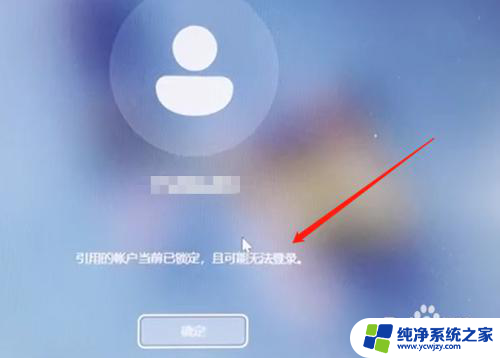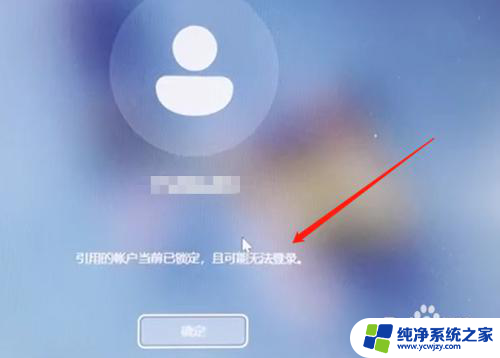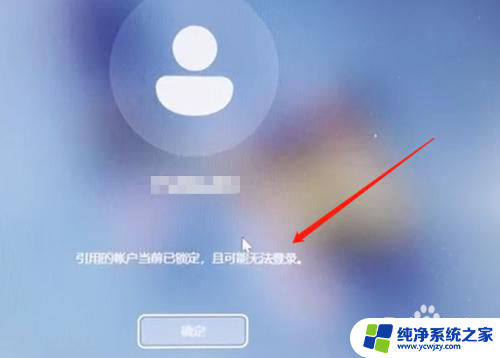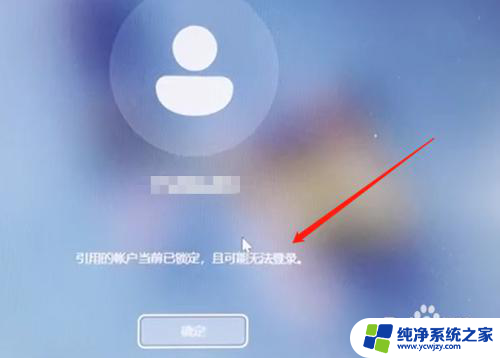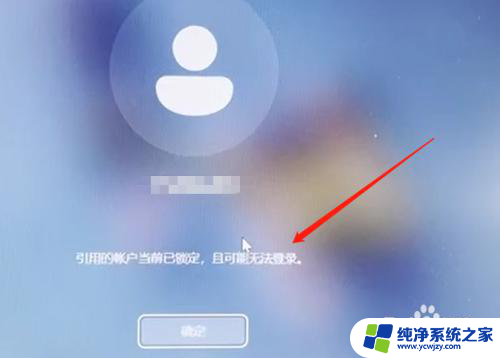win11用户无法登陆,因为该账户当前已被禁用 无法登录W11账户怎么办
近日一些Windows 11用户反映无法登陆自己的账户,提示账户被禁用的信息,对于这样的情况,用户不禁感到困惑和焦虑。事实上面对这种问题我们并不需要过于担心,因为有一些简单有效的解决方法可供我们尝试。接下来我们将探讨解决无法登录Windows 11账户的方法,帮助用户重新恢复正常使用操作系统的功能。无论是遭遇账户被禁用的问题,还是其他登录困扰,我们都将一一解答,为用户带来便利和安心。
操作方法:
1.当我们输错几次密码后,系统会显示引用账户当前已锁定,且可能无法登录。这是因为多次输错密码导致被账户锁定;
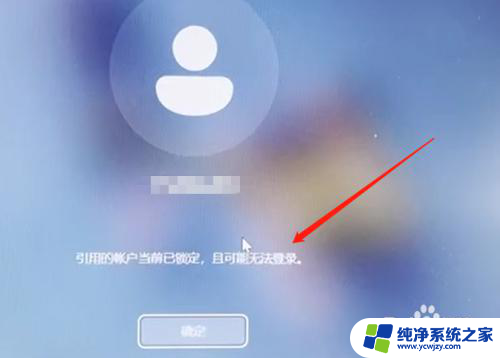
2.首先系统是进不了的,我们可以使用安全模式进入。先把电脑关机再开机然后等开机界面出现时马上按住开机键强制关机,重复两三次后,进入以下页面点击"疑难解答"(此方法W10 W11通用);
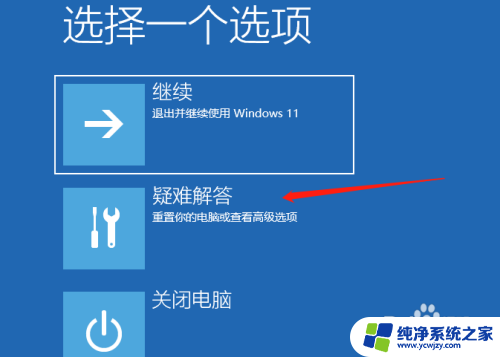
3.进入疑难解答后,点击高级设置,如下图所示;
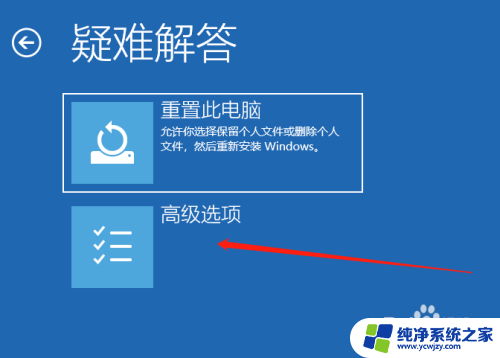
4.接下来进入高级设置后,点击启动设置,如下图所示;

5.然后进入启动设置,点击重启,如下图所示;
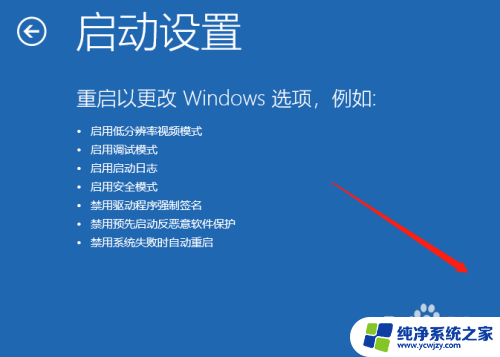
6.点击重启后,按一个数字选择需要启动的选项,选择4启用安全模式;
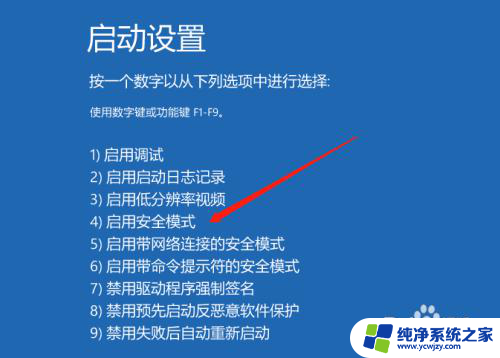
7.进入桌面后,使用组合键WIN + R调出运行输入"gpedit.msc"打开本地组策略编辑;
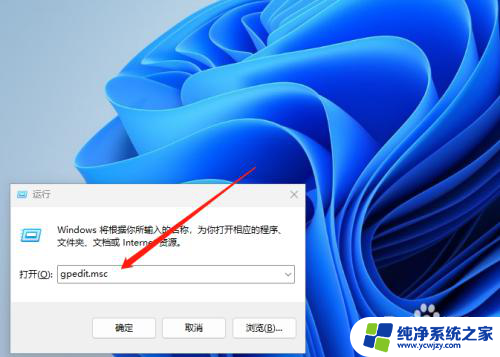
8.打开本地组策略编辑后,找到windows设置点开,找到安全设置;
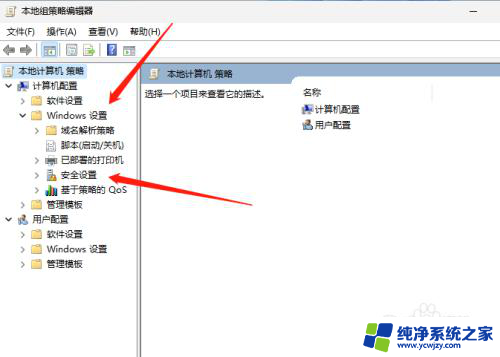
9.打开安全设置后,点击帐户策略,然后在右侧打开帐户锁定策略;
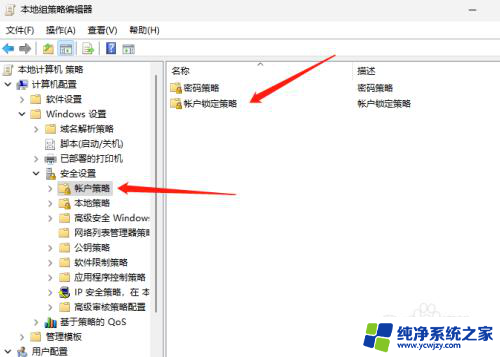
10.打开帐户锁定策略后,点击帐户锁定阈值;
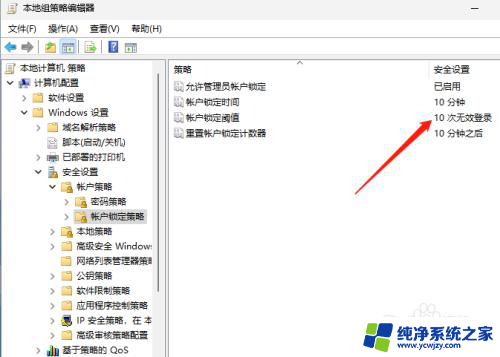
11.之所以会提示锁定就是系统默认锁定阈值为10分钟,我修改为0分钟后。重启即可登录系统。
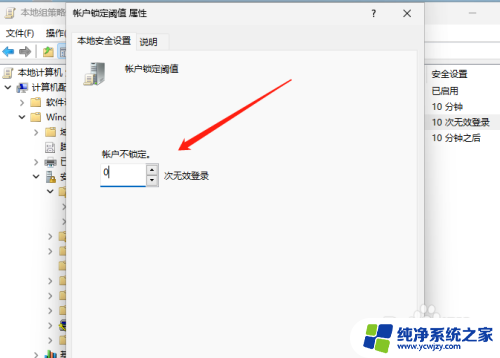
以上是win11用户无法登录的原因,因为该账户目前已被禁用的全部内容,如果有需要的用户,可以按照以上步骤进行操作,希望对大家有所帮助。